Sie können alle Formatierungen (wie fett, unterstrichen, kursiv, Farbe, hochgestellt, tiefgestellt usw.) problemlos aus dem Text löschen und ihn wieder auf die Standardformatierung zurücksetzen.
Hinweis: In diesem Artikel wird erläutert, wie Sie die Formatierung aus einem Dokument entfernen. Wenn Sie eine Aktion rückgängig machen müssen (anstatt die Formatierung rückgängig zu machen), lesen Sie Rückgängig, Wiederholen oder Wiederholen einer Aktion.
-
Markieren Sie den Text, den Sie auf die Standardformatierung zurücksetzen möchten.
-
In Word und Publisher
Klicken Sie auf der Registerkarte Start in der Gruppe Schriftart auf Alle Formatierungen löschen.
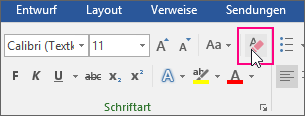
In PowerPoint
Klicken Sie auf der Registerkarte Start in der Gruppe Schriftart auf Alle Formatierungen löschen.
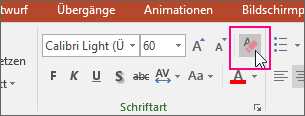
In Outlook
Klicken Sie auf der Registerkarte Nachricht in der Gruppe Standardtext auf Alle Formatierungen löschen.
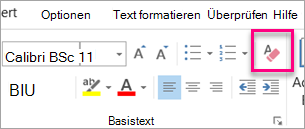
OneNote
Klicken Sie auf der Registerkarte Start in der Gruppe Standardtext auf Alle Formatierungen löschen.
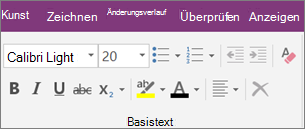
Löschen der Formatierung von Text
-
Markieren Sie den Text, den Sie auf die Standardformatierung zurücksetzen möchten.
-
In Word:
Klicken Sie im Menü Bearbeiten auf Löschen , und wählen Sie dann Formatierung löschen aus.
In PowerPoint:
Klicken Sie auf der Registerkarte Start in der Gruppe Schriftart auf Alle Formatierungen löschen

Hinweis: Diese Aktion gilt nur für von Ihnen hinzugefügte oder geänderte Formatierungen. Sie gilt nicht für Standardformatvorlagen für Seitenlayouts, z. B. Folienüberschriften oder Aufzählungszeichenformatvorlagen, die Sie nicht geändert haben.
-
Markieren Sie den Text, aus dem Sie die Formatierung löschen möchten.
-
Klicken Sie auf der Registerkarte Start des Menübands auf die Schaltfläche Formatierung löschen .
Tipp: Es sollte direkt rechts neben den Schriftarteinstellungen angezeigt werden, z. B. Schriftgrad und Farbe, aber je nach Bildschirmgröße und Layout müssen Sie möglicherweise auf die Schaltfläche Mehr klicken (die wie 3 Punkte aussieht), um die zusätzlichen Schaltflächen anzuzeigen.











